
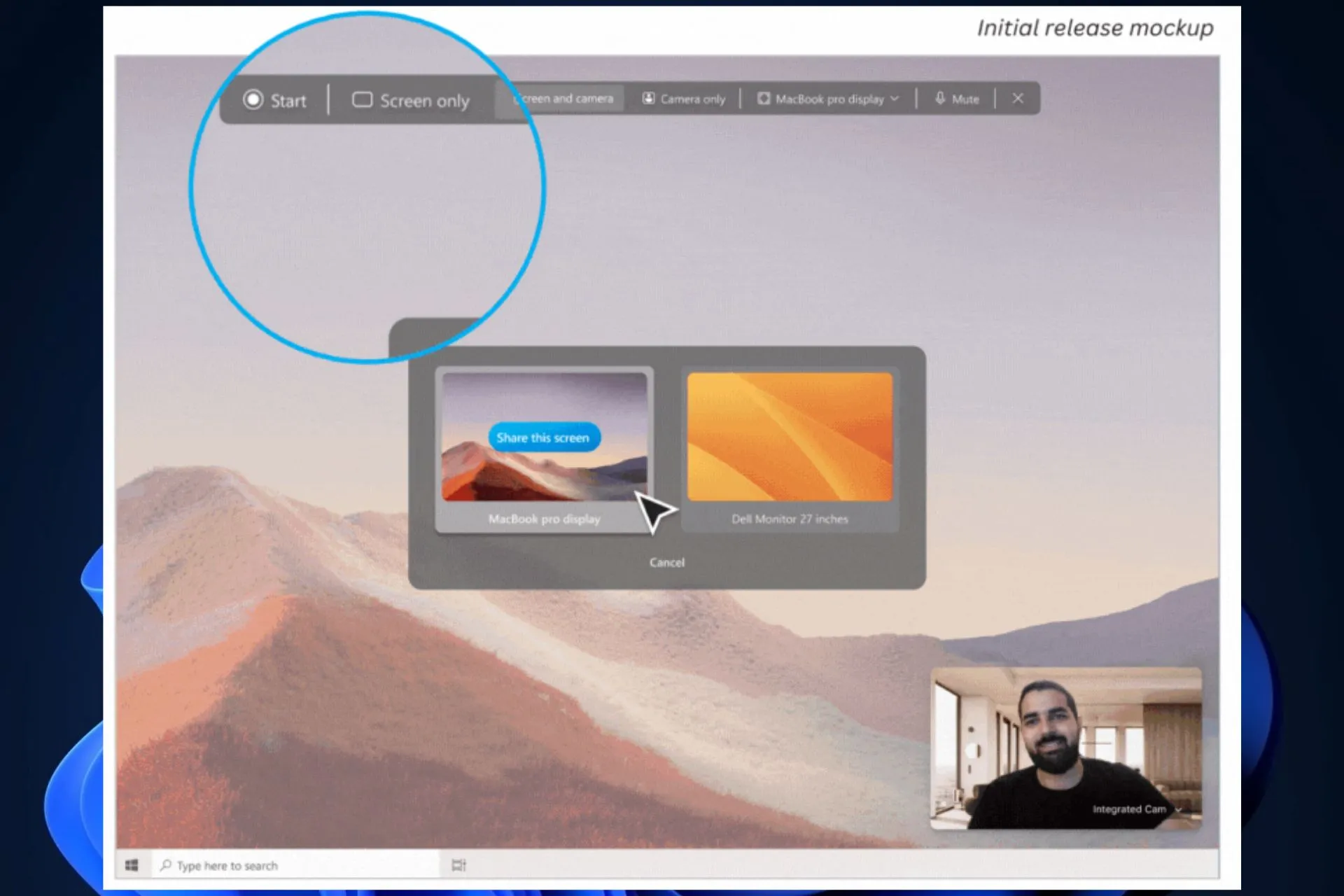
Skype a récemment publié la version 8110 pour Skype Insiders et la version est livrée avec de nouvelles fonctionnalités, notamment la fonctionnalité TwinCamera.
L’expérience TwinCam est une nouvelle fonctionnalité ajoutée à Skype, et la plate-forme a travaillé à l’amélioration et à la mise à jour globale de son expérience de caméra. Par exemple, plus tôt cette année, Skype a lancé de nouvelles fonctionnalités pour les appareils photo qui permettent aux utilisateurs de prendre des photos en un seul clic.
Cependant, outre la fonctionnalité TwinCamera, le 8110 a également dévoilé de nouveaux émojis de réaction, un album Stack Media amélioré et 2 autres nouvelles fonctionnalités non mentionnées auparavant dans le document de version.
Nous parlons d’une mise à niveau de la liste de discussion de Skype, qui devrait simplifier l’expérience de discussion sur Skype, selon Microsoft, mais aussi de l’ajout de la nouvelle fonctionnalité Skype Clips, très similaire aux messages vidéo de WhatsApp.
La nouvelle fonctionnalité Skype Clips permettra aux utilisateurs d’enregistrer et même d’éditer de courts clips vidéo avant de les envoyer sous forme de messages vidéo.
Libérez votre créativité avec Skype Clips, l’outil idéal pour partager vos moments d’écran et vidéo, désormais doté de fonctionnalités d’enregistrement et d’édition avancées optimisées par OneCamera, sur les plateformes de bureau. 🚀
- 🎬 Liberté de création : enregistrez sans limites et partagez sans effort sur Skype ou sur les réseaux sociaux. La puissance de la vidéo est à portée de main !
- 👩🏫 Enseigner en toute simplicité : créez des clips instructifs ou des mises à jour amusantes pour vos amis et votre famille, le tout dans l’environnement Skype familier.
- 📹 Enregistrement amélioré : bénéficiez des capacités avancées de OneCamera et faites ressortir vos clips avec des montages d’aspect professionnel.
- 🔄 Partage transparent : Skype Clips s’intègre facilement à votre chat, permettant un partage et une visualisation instantanés.
- 🆓 Entièrement gratuit : profitez d’enregistrements vidéo illimités, sans frais, sans aucune restriction d’utilisation.
Skype
Comment enregistrer des clips Skype ?
- Vous devrez ouvrir votre Skype et cliquer sur Enregistrer un clip.
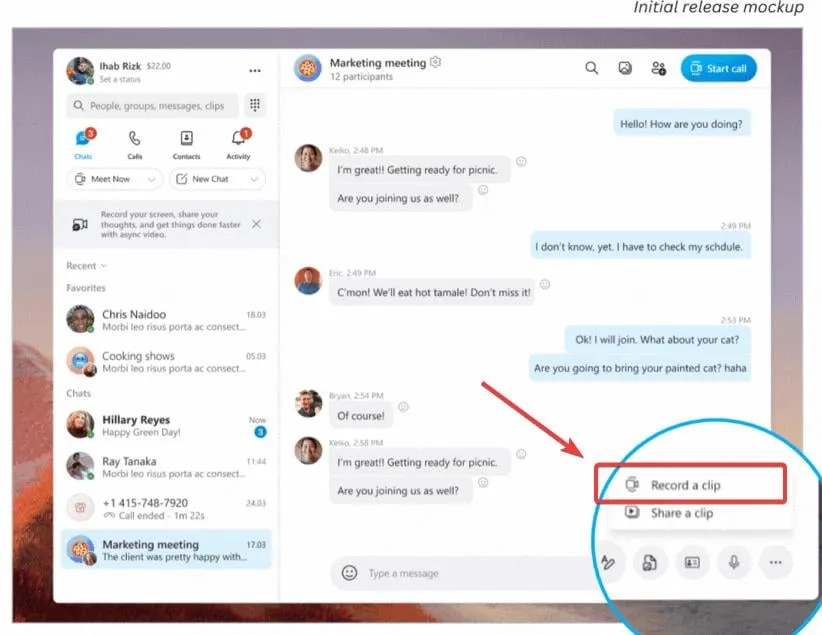
- Sélectionnez votre caméra et votre écran, puis cliquez sur Démarrer.
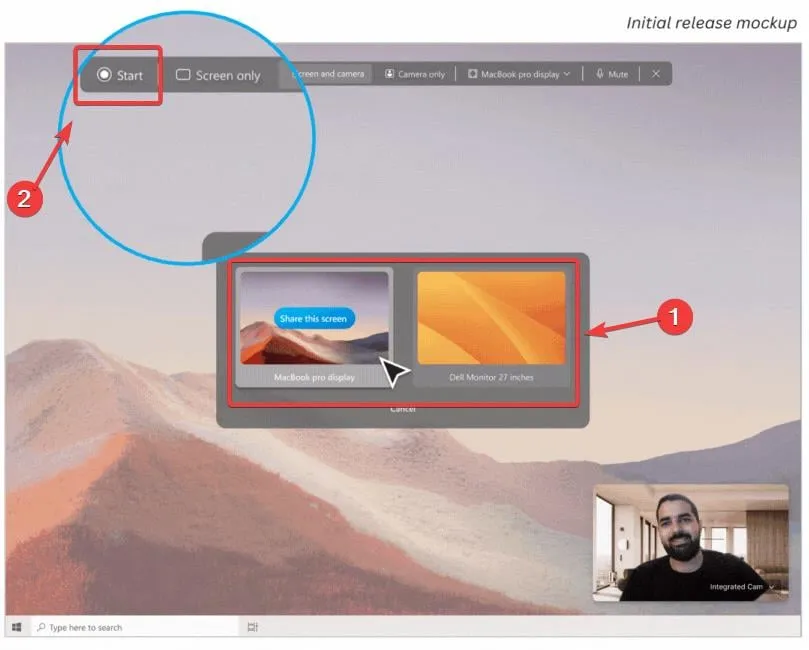
- Vous pouvez ajuster les paramètres vidéo/audio et la longueur pendant l’enregistrement de la vidéo.
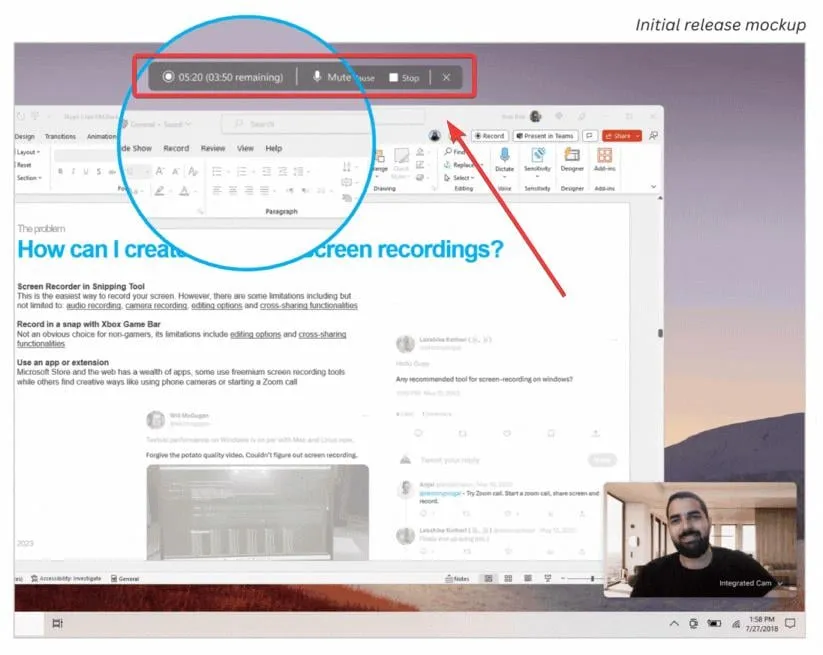
- Si vous souhaitez éditer la vidéo, après l’enregistrement, vous pouvez le faire directement sur Skype.

- Vous pouvez le lire pour une édition ultérieure, ou vous pouvez générer un lien et le partager avec d’autres.
Il convient de mentionner que Skype Clips est disponible sur Skype for Desktop et que la fonctionnalité en est encore à ses débuts, du moins dans le programme Skype Insider.
Il sera publié de cette façon sur Skype stable, cependant, il pourrait sortir différemment, ou cela pourrait changer, car les images présentées ci-dessus affichent une maquette de version initiale.
Que pensez-vous de la nouvelle fonctionnalité ?




Laisser un commentaire